Menu di avvio di Windows 11 non funziona: come risolverlo
 Il menu di avvio di Windows 11 non funziona? Allora, ti preghiamo di leggere questa guida completamente perché è dedicata solo a te!
Il menu di avvio di Windows 11 non funziona? Allora, ti preghiamo di leggere questa guida completamente perché è dedicata solo a te!
Questa funzione è un rifacimento rispetto alla vecchia di Windows 10. Tuttavia, come puoi vedere in questa recensione dettagliata della build di Windows 11, sono state apportate alcune modifiche degne di nota.
Tuttavia, alcuni potrebbero affrontare alcuni problemi; più comunemente, le persone hanno segnalato che esattamente il menu di avvio si interrompe improvvisamente, diventa non reattivo o si blocca.
Fortunatamente, questi sono solo errori casuali che possono essere risolti facilmente. Pertanto, non è necessario essere esperti per risolvere questo fastidioso problema.
Dopo ripetuti test, abbiamo fornito le migliori soluzioni per eliminare questo problema. Pertanto, se il tuo menu di avvio di Windows 11 non funziona, seguire i passaggi seguenti ti aiuterà sicuramente.
Tuttavia, ti consigliamo di eseguire Windows 11 su VM e testarlo prima di portarlo sulla tua macchina principale.
Perché il mio menu di avvio non funziona su Windows 11?
Dal momento che si tratta di un’iterazione relativamente nuova, le cose potrebbero non funzionare come previsto per alcuni di voi, incluso il menu di avvio di Windows 11 e la ricerca non funzionante. Pertanto, la cosa principale da fare sarebbe installare l’ultima versione del sistema operativo.
Inoltre, alcuni errori triviali con il sistema operativo o problemi con i processi in background potrebbero essere la causa di questo errore. Inoltre, Windows Explorer è un processo critico responsabile sia del menu di avvio che della barra delle applicazioni. E i problemi con esso potrebbero essere la causa di questo problema.
Quali problemi simili dovrei tenere d’occhio?
I nostri lettori hanno incontrato un paio di variazioni di questo problema che possono essere risolte facilmente:
➡ Menu di avvio di Windows 11non si apre – Questo è lo stesso problema che abbiamo affrontato nel nostro articolo, quindi i passaggi seguenti dovrebbero rimettere tutto a posto.
➡ Menu di avvio di Windows 11bloccatoo congelato – Anche se la maggior parte dei nostri lettori si è lamentata che il menu di avvio non funziona affatto, per alcuni di loro si è bloccato o congelato. Una delle soluzioni di seguito ti aiuterà se ti trovi nella stessa situazione.
Come risolvere l’errore del menu di avvio di Windows 11 non funzionante?
1. Riavvia il tuo PC
-
Premi Ctrl + Alt + Canc sulla tastiera.
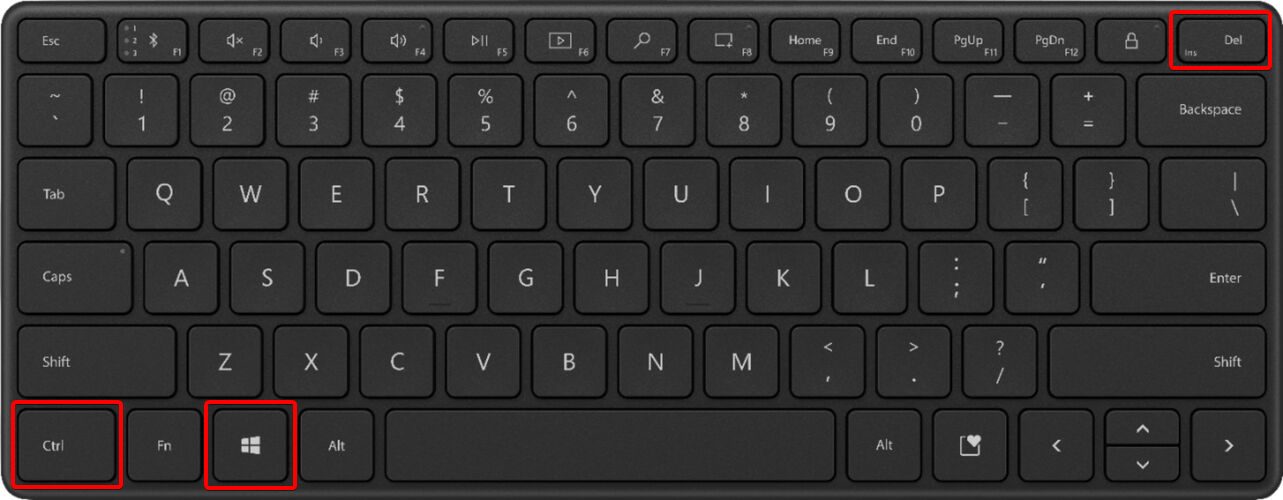
-
Come rivelato di seguito, seleziona l’icona Power nell’angolo in basso a destra.
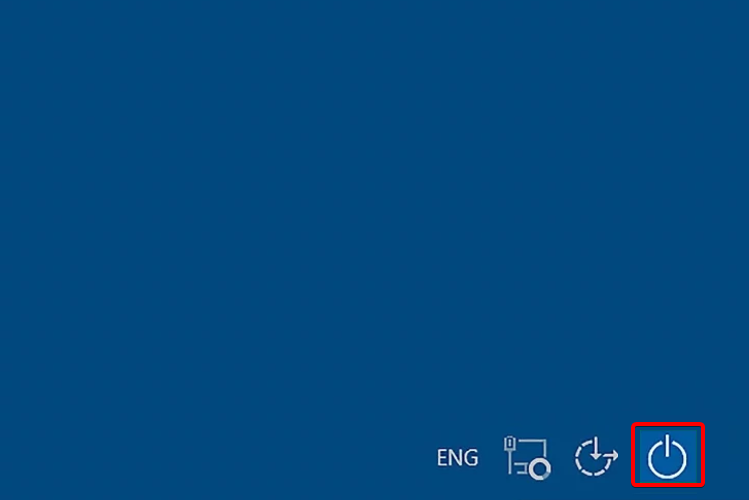
-
Fai clic su Riavvia.
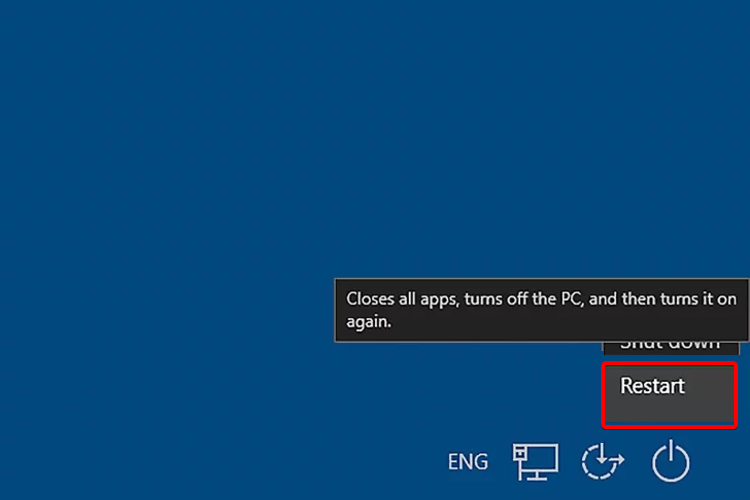
Dovresti considerare questa opzione come la prima cosa da fare quando il menu di avvio di Windows 11 non funziona. Inoltre, può aiutare se stai riscontrando problemi casuali e temporanei con il sistema.
2. Riavvia Windows Explorer
Windows Explorer, noto anche come File Explorer, è un componente specifico che sfoglia e apre file sul tuo PC. È in grado di controllare le opzioni del sistema operativo come la barra delle applicazioni o il menu di avvio. In questo senso, provare a riavviarlo dal Task Manager potrebbe risolvere il tuo menu di avvio.
- Premi Ctrl + Alt + Canc sulla tastiera.
-
Seleziona e apri Task Manager.
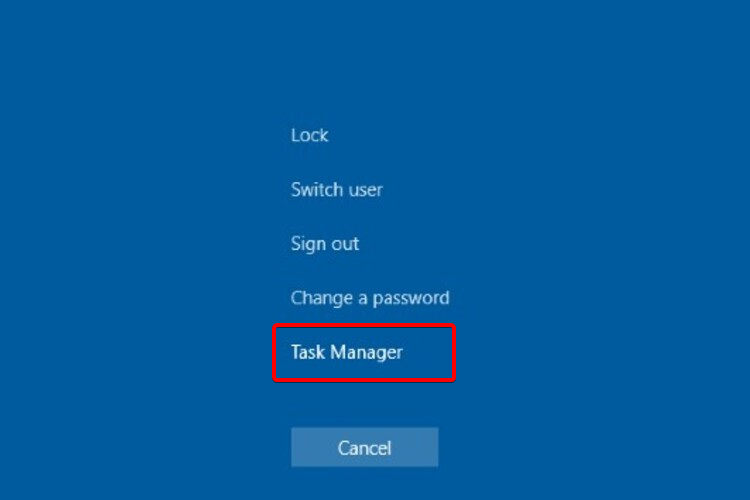
-
Seleziona e apri Task Manager.
-
Nella lista dei Processi, cerca Windows Explorer.

-
Nella lista dei Processi, cerca Windows Explorer.
-
Selezionalo, quindi fai clic su Riavvia.
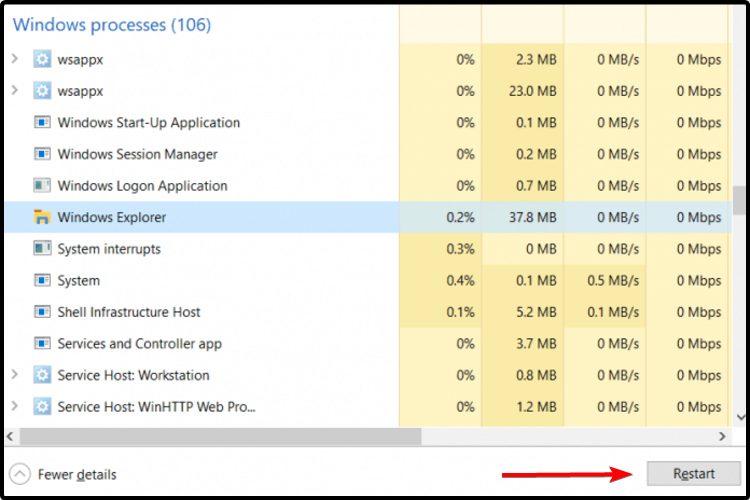
-
Selezionalo, quindi fai clic su Riavvia.
- Controlla se il menu di avvio funziona ora.
Tuttavia, se sembra ancora che il tuo menu di avvio non funzioni, continua a leggere questo articolo.
3. Controlla gli aggiornamenti di Windows
-
Premi Windows + I per aprire l’app Impostazioni e vai a Windows Update.
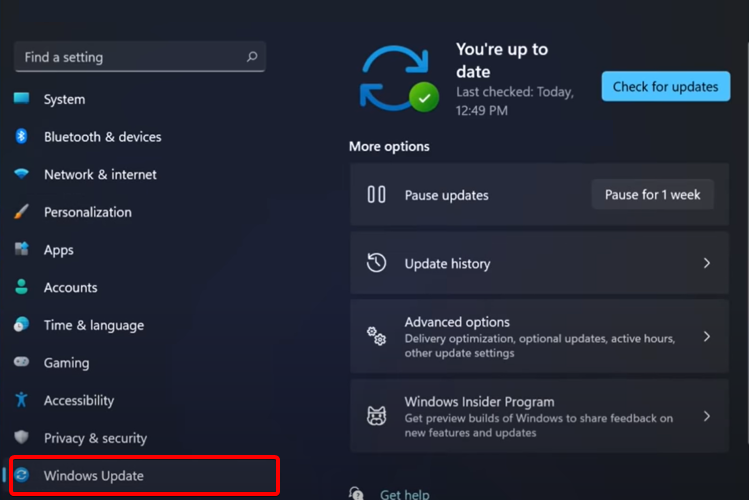
-
Ora, guarda il lato destro della finestra e seleziona Controlla aggiornamenti.
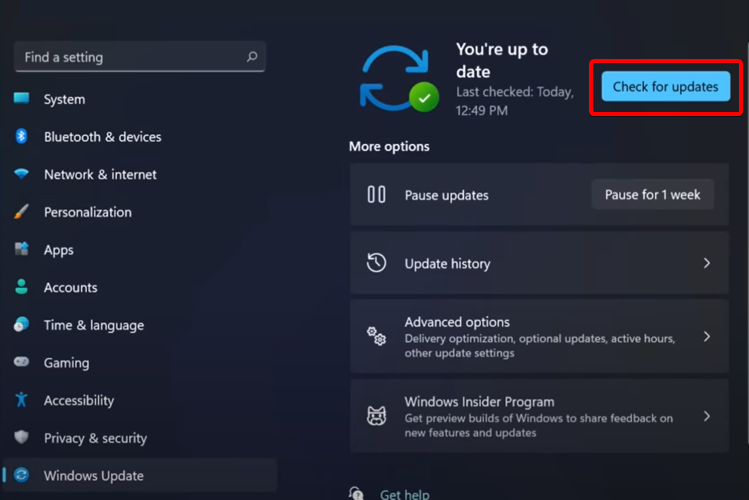
- Se è disponibile un aggiornamento, scaricalo e installalo.
Microsoft emette regolarmente molte patch e aggiornamenti, quindi controllare gli aggiornamenti più recenti e installarli può aiutare se il menu di avvio di Windows 11 non funziona. Segui i passaggi sopra per farlo.
4. Accedi di nuovo con l’amministratore locale
-
Apri Impostazioni premendo Windows + I, e poi vai a Account.
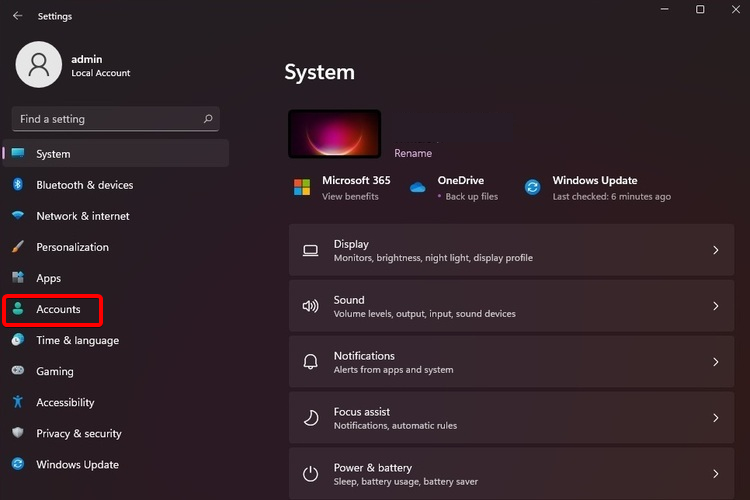
-
Seleziona la sezione Le tue informazioni.
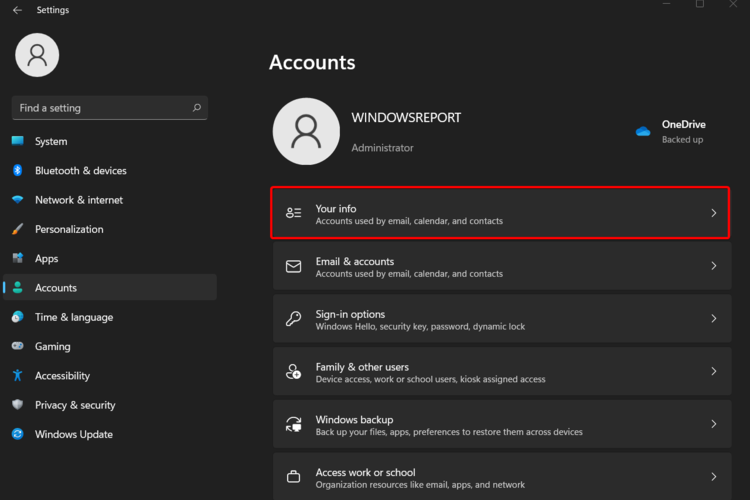
-
Scorri verso il basso, poi seleziona Gestisci i miei account.
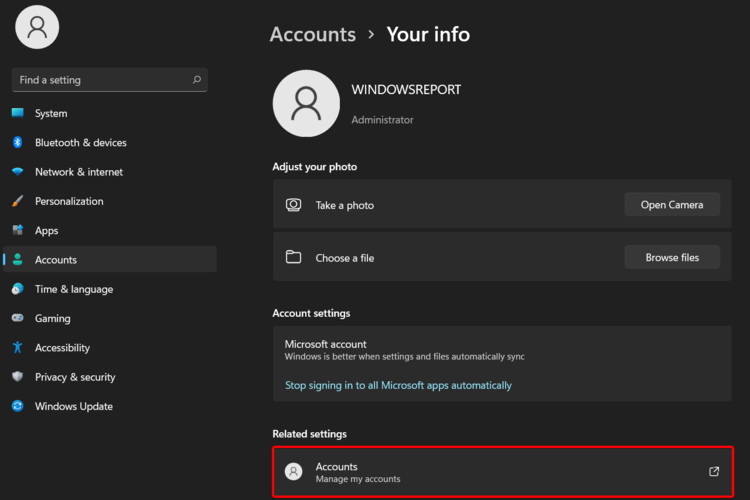
- Seleziona Accedi con un account locale invece. Leggi di più su questo argomento
- Microsoft Sostituisce JScript con JScript9Legacy per Maggiore Sicurezza in Windows 11
- Windows 11 Build 27898 Aggiunge Piccole Icone della Barra delle Applicazioni, Ripristino Veloce, Condivisione più Intelligente
- Windows 11 Build 27898 Bug Riporta il Suono di Avvio Classico di Vista, di Nuovo
- Windows 11 Build 22631.5696 Rilasciato al Canale Beta con Correzioni Importanti
- L’aggiornamento del Martedì di Windows 11 Risolve un Fastidioso Problema di Registro Errori Firewall
5. Ripristina il tuo PC
-
Premi i tasti Windows + I per aprire Impostazioni, vai a Sistema, poi seleziona Ripristino.
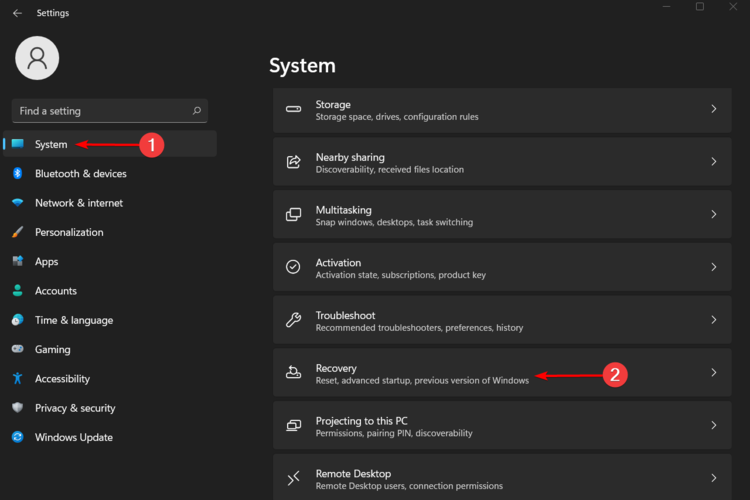
-
Fai clic sul pulsante Ripristina PC accanto a Ripristina questo PC.
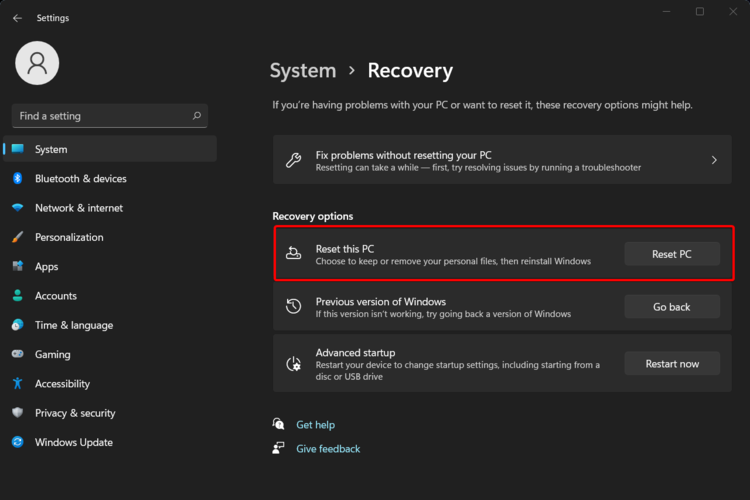
- Segui le istruzioni sullo schermo e scegli la risposta appropriata per completare il processo.
Non interrompere il processo di ripristino fino a quando non viene visualizzato il prompt per accedere a Windows. Il ripristino sarà utile quando il tasto destro sul menu di avvio non funziona in Windows 11.
Inoltre, prima di seguire le istruzioni sopra, non dimenticare di eseguire il backup dei tuoi file, altrimenti perderai tutte le informazioni attualmente memorizzate nel PC. NOTA: Come segnalato da uno dei nostri lettori, tieni presente che rimuovere il tuo antivirus di terze parti potrebbe fare miracoli. Quindi prova a farlo e facci sapere se il trucco funziona anche per te.
6. Torna a una build precedente/Windows 10
-
Premi Windows + I per avviare l’app Impostazioni e seleziona Windows Update nel riquadro a sinistra.
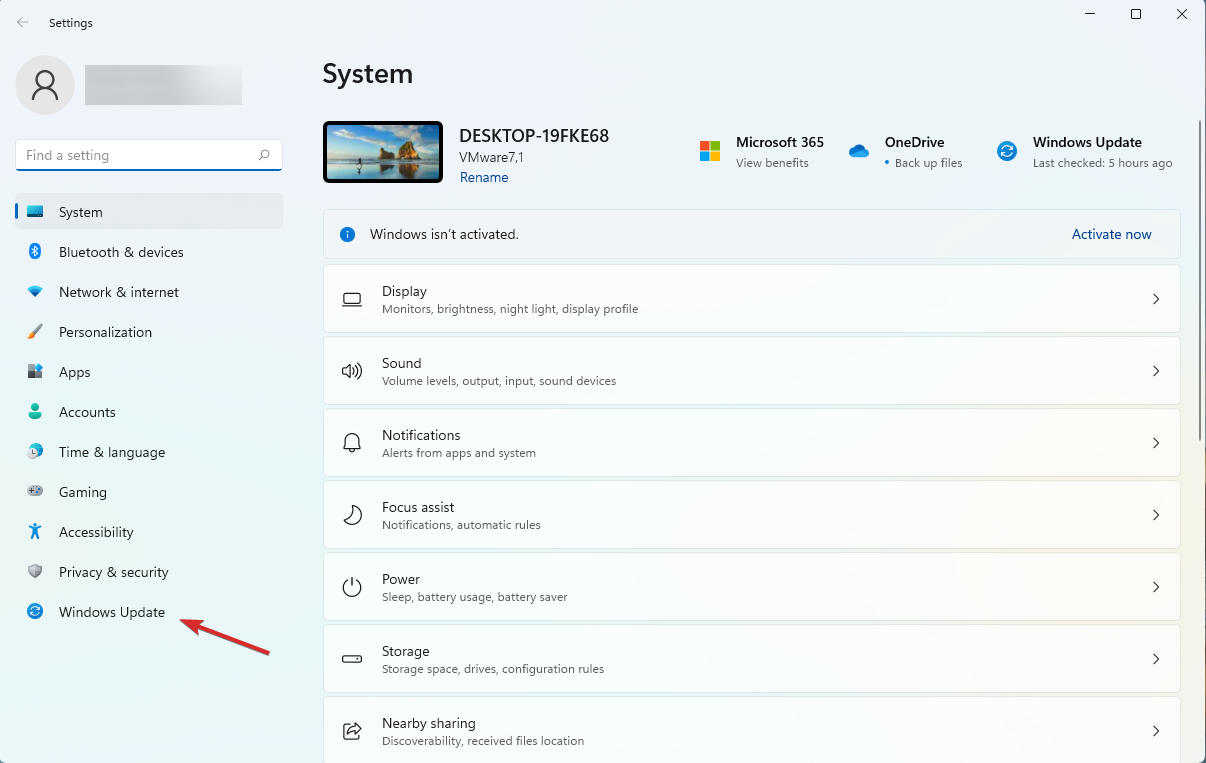
-
Scegli Opzioni avanzate dal menu a destra.
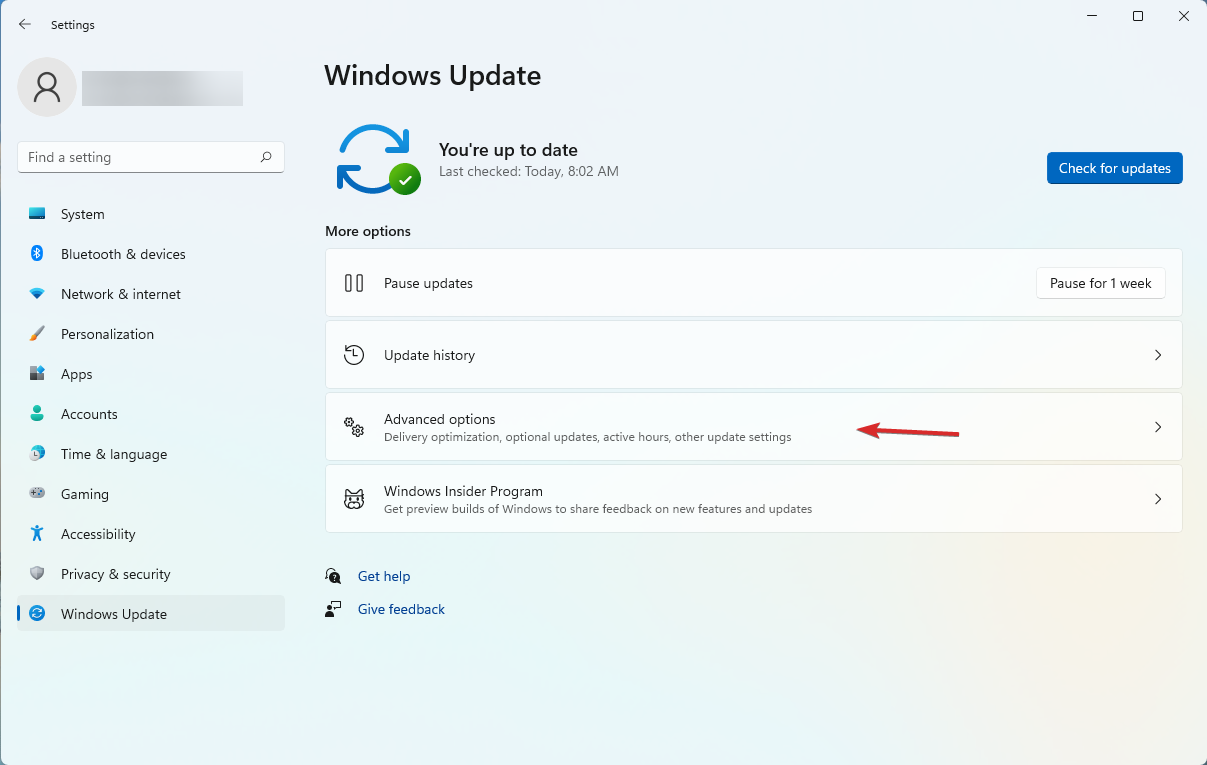
-
Nella finestra successiva, fai clic su Ripristino.

-
Ora fai clic sul pulsante Torna indietro.
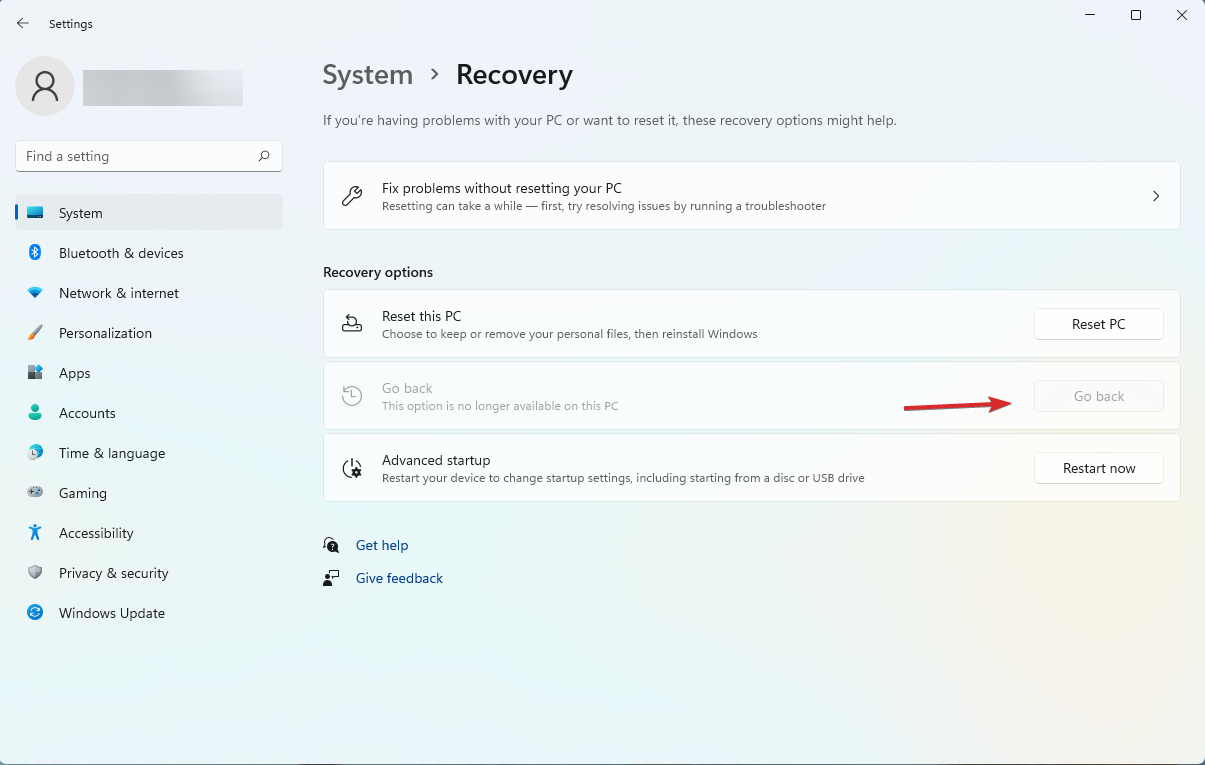
-
Nei seguenti dialoghi, ti verrà chiesto il motivo per cui desideri tornare indietro e se vuoi controllare prima gli aggiornamenti. Ma alla fine, puoi fare clic sul pulsante Torna a una build precedente.
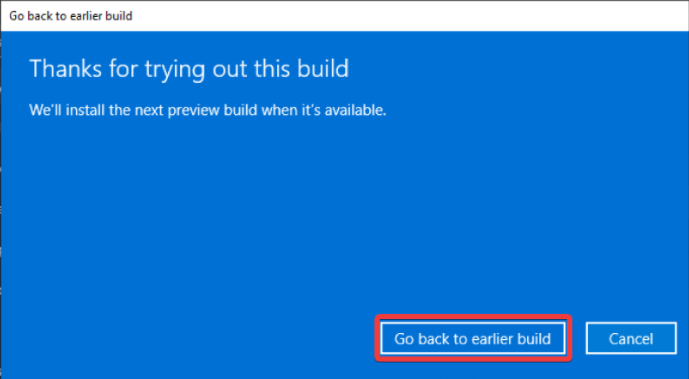
Se le soluzioni precedenti non hanno funzionato, puoi aspettare una patch. Tuttavia, tornare a una build precedente ha molto senso anche. Ad esempio, questo funzionerebbe se il menu di avvio di Windows 11 fosse scomparso dopo l’aggiornamento.
Puoi facilmente farlo seguendo i passaggi sopra, ma devi tenere presente che non dovresti essere in grado di tornare a Windows 10 se hai usato Windows 11 per più di dieci giorni.
Siamo d’accordo che è un periodo breve, quindi lasciaci dirti che puoi anche aggirare questo e tornare indietro da Windows 11 a Windows 10.
Un altro possibile aggiustamento sarebbe stato cambiare il menu di avvio al vecchio aspetto eseguendo una modifica del Registro di sistema.
Sfortunatamente, dalla build 22000.65, non puoi ripristinare il menu di avvio com’era in Windows 10 con l’hack del Registro.
Tuttavia, puoi comunque spostare le icone della barra delle applicazioni a sinistra, come erano nel vecchio Windows 10, il che porterà un po’ di conforto. I passaggi seguenti ti aiuteranno a farlo in un attimo: Leggi di più su questo argomento
- Risolvi: Errore critico il Menu di Avvio non funziona su Windows 10/11
- Pulsante di avvio di Windows 10 non funziona [Risolto]
- Risolvi: Barra delle applicazioni non reattiva in Windows 10/11
- Come risolvere le icone vuote del desktop su Windows 10/11 [Guida Completa]
- Pannello di controllo di Windows 10/11 non risponde [Risolto]
Quindi, come posso riavere il menu di avvio classico di Windows 11?
-
Premi Windows + S per aprire il menu Cerca, digita regedit, e fai clic su Editor del Registro di sistema.
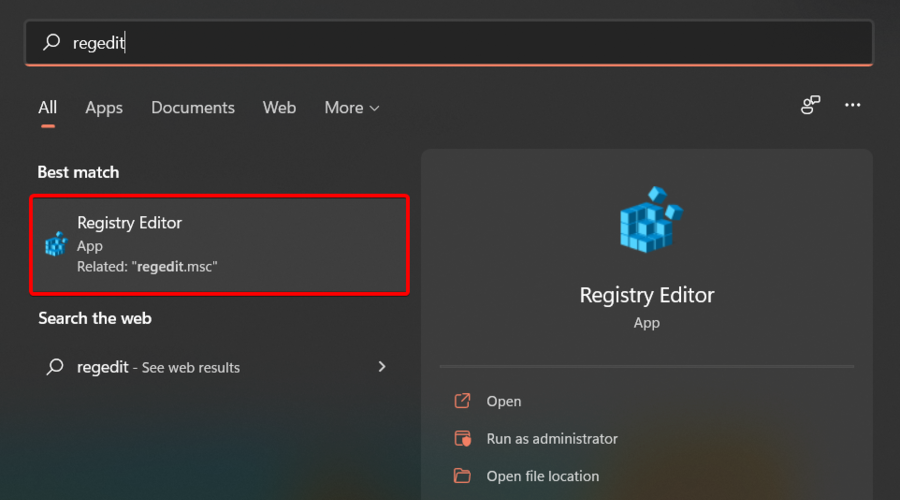
-
Ora, incolla il seguente percorso nella barra degli indirizzi e premi Invio:
HKEY_CURRENT_USER\Software\Microsoft\Windows\CurrentVersion\Explorer\Advanced -
Successivamente, fai clic destro su Advanced nel riquadro a sinistra, poi scegli Nuovo e Valore DWORD (32 bit).
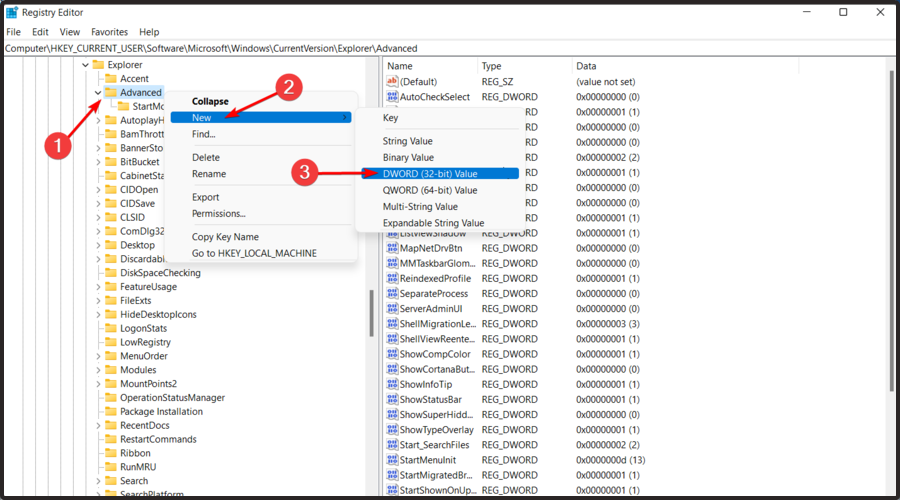
- Inserisci questo nome di valore, poi premi Invio: Start_ShowClassicMode
-
Fai doppio clic sullo stesso valore, cambia i dati in 1, e seleziona OK.
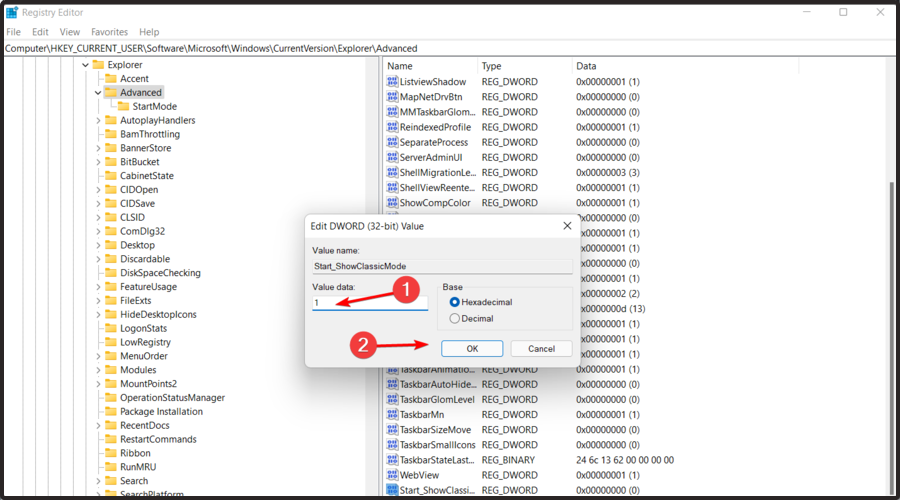
- Ora, riavvia il tuo PC.
Come posso ripristinare la vecchia Barra delle applicazioni in Windows 11?
-
Fai clic destro sulla Barra delle applicazioni e seleziona Impostazioni della barra delle applicazioni.
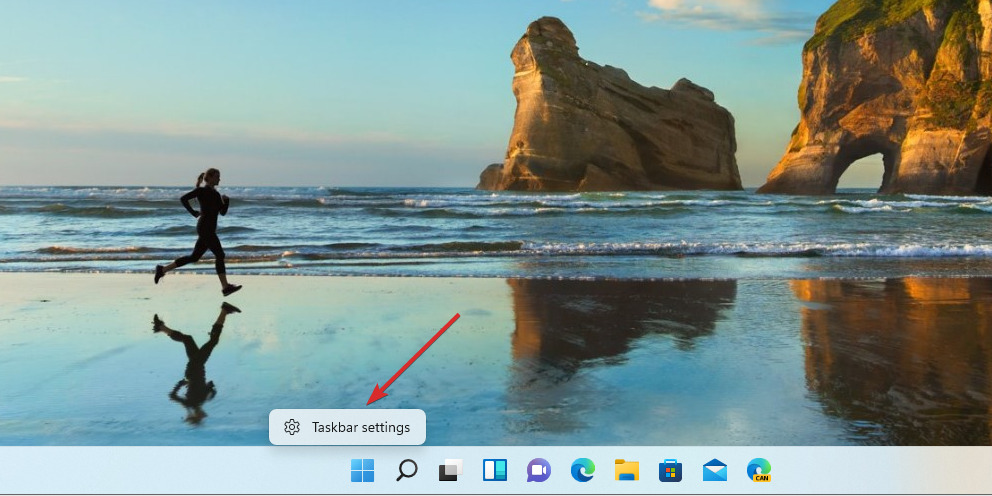
-
Fai clic sulla sezione Comportamento della barra delle applicazioni per espanderla.
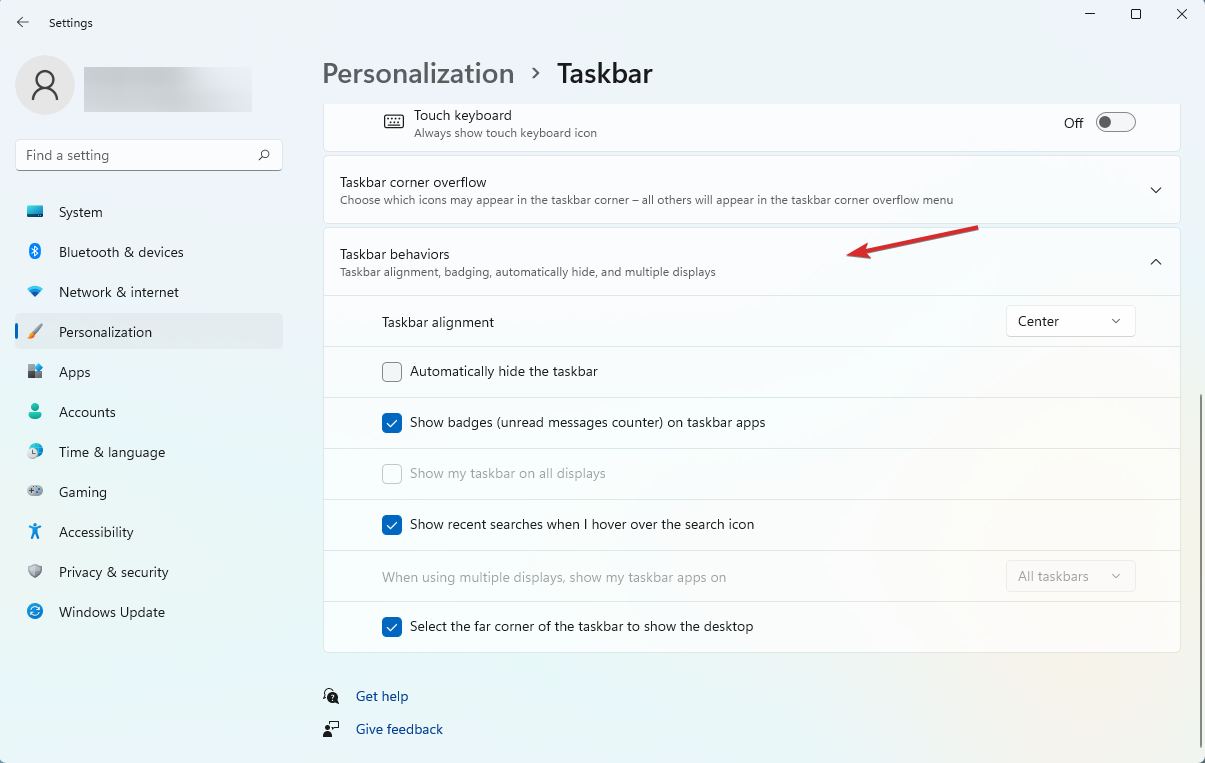
-
Seleziona il menu a discesa dall’opzione Allineamento della barra delle applicazioni e seleziona Sinistra invece di Centro.
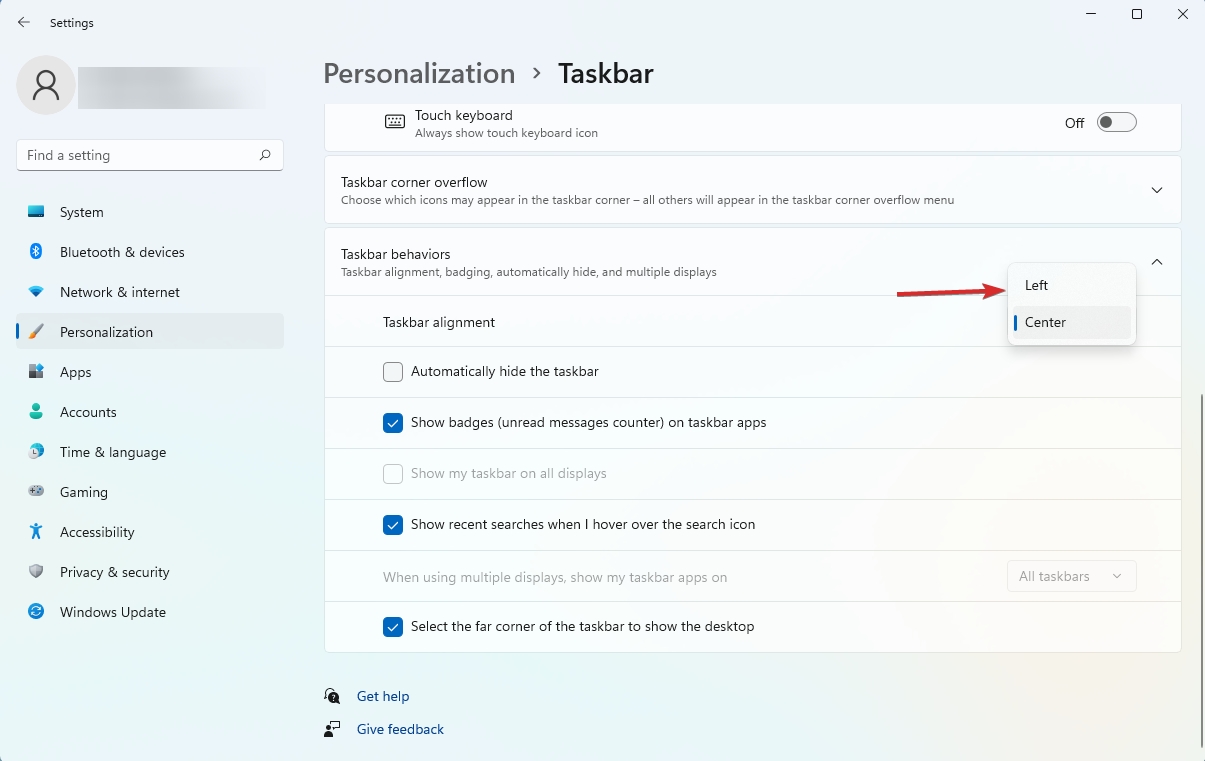
Queste sono le migliori opzioni che abbiamo testato a fondo, quindi ti consigliamo vivamente di provarle tutte se il tuo menu di avvio di Windows 11 non funziona.
Come posso sbloccare il mio menu di avvio?
Se trovi che il menu di avvio di Windows 11 si congela abbastanza spesso, è probabile che i file di sistema danneggiati siano la causa del problema. In questo caso, eseguire lo strumento DISM (Deployment Image Servicing and Management) e la scansione SFC (System File Checker) dovrebbe far ripartire le cose.
Inoltre, il riavvio del processo di Windows Explorer ha funzionato per molti; sebbene sia un workaround temporaneo, dovresti trovare ed eliminare la causa sottostante.
Al alcuni utenti hanno suggerito che ricostruire l’indice di ricerca ha fatto il trucco per loro quando il menu di avvio si congelava in Windows 11, quindi potresti anche provare a farlo. E poi, c’è sempre l’opzione di ripristinare Windows 11 in fabbrica, una soluzione che funziona per quasi ogni problema relativo al software.
Per una personalizzazione completa del tuo account, ti suggeriamo di controllare alcuni modi semplici per cambiare password e nomi utente in Windows 11.
Inoltre, ti preghiamo di trovare le migliori app sostitutive del Menu di Avvio di Windows 11 poiché offrono molto di più e saranno il tuo compagno perfetto fino a quando Microsoft non risolverà il problema.
Se questa guida ti è stata utile, metti un like nella sezione qui sotto. Inoltre, non esitare a iscriverti alla nostra newsletter per avere accesso ad alcuni argomenti più interessanti.













